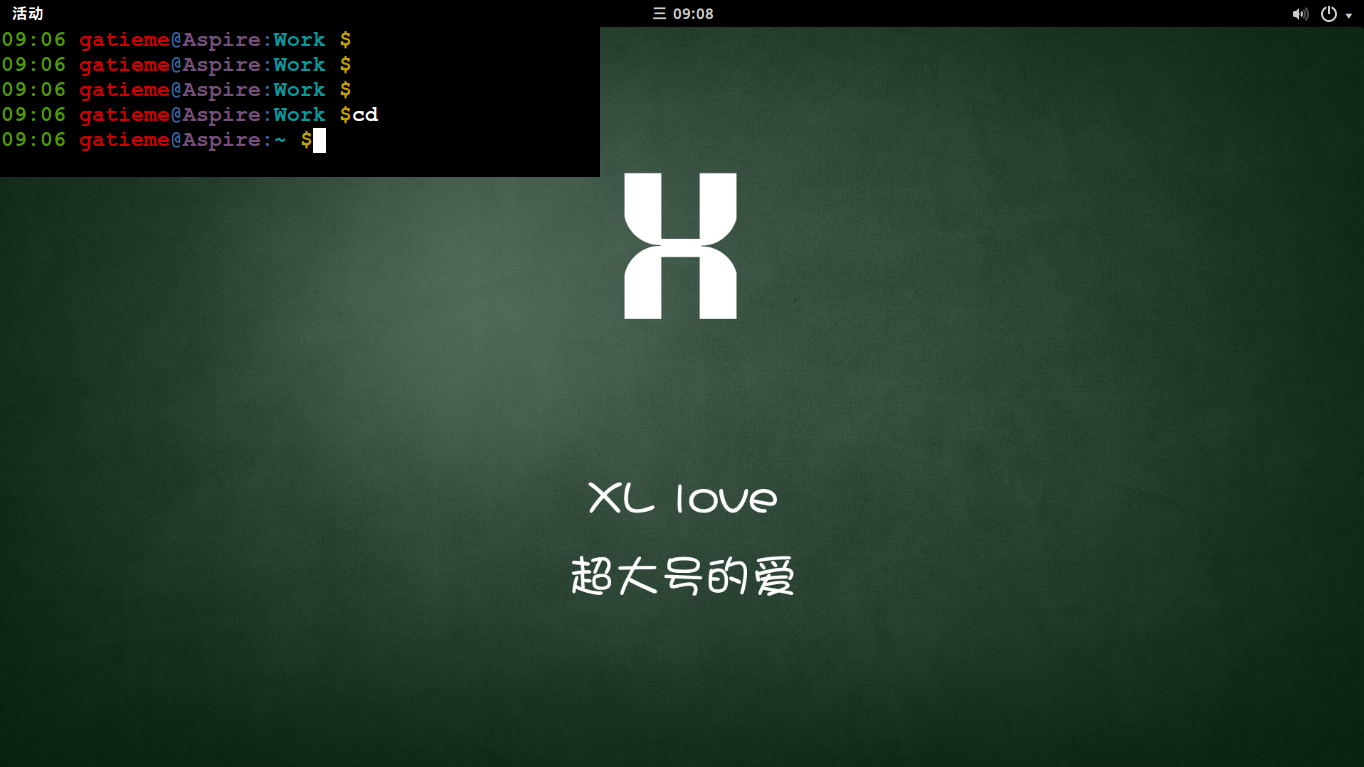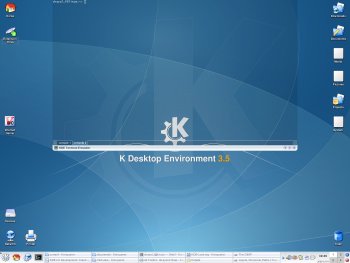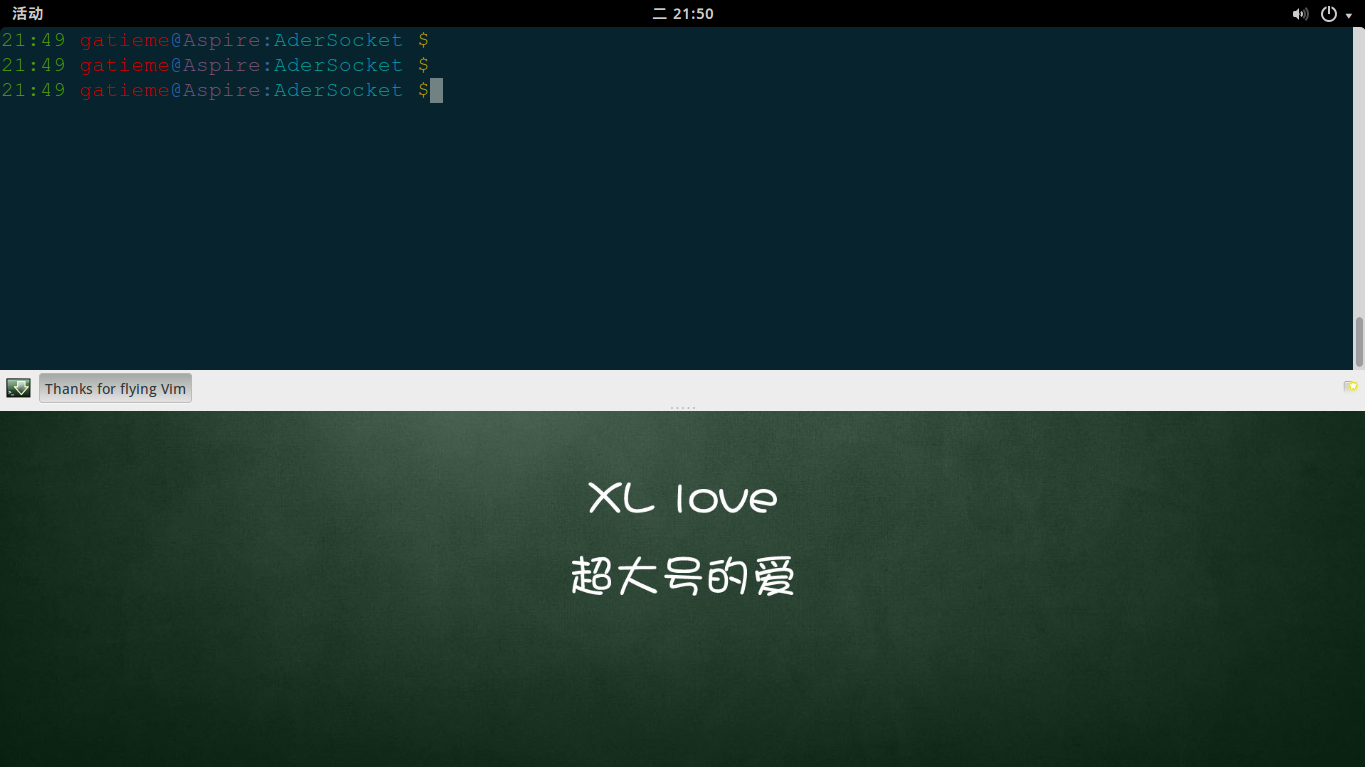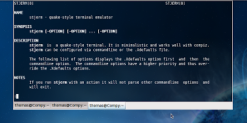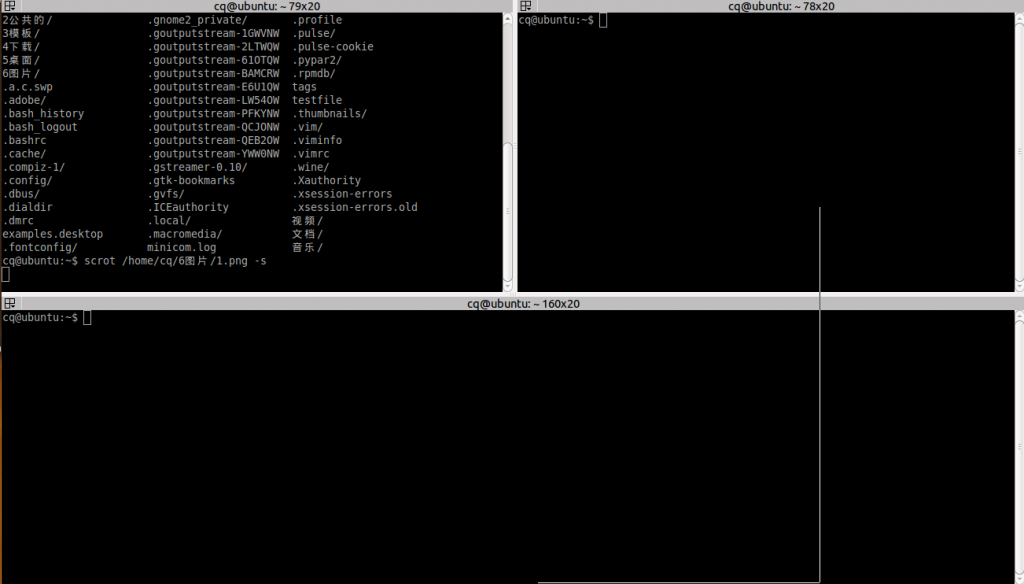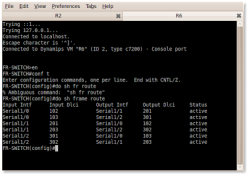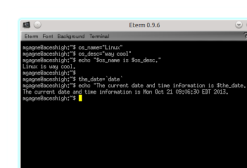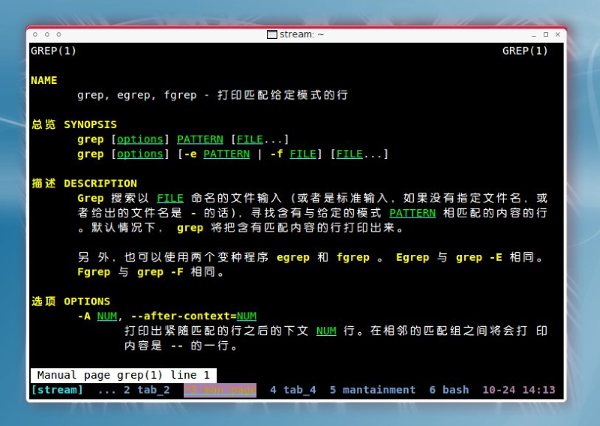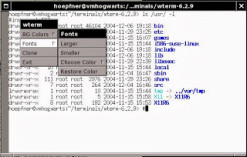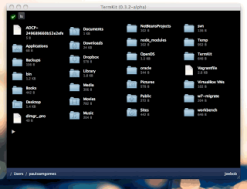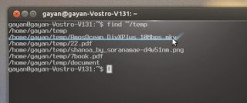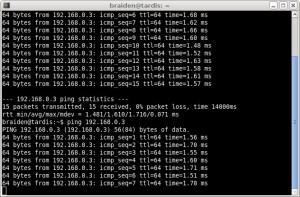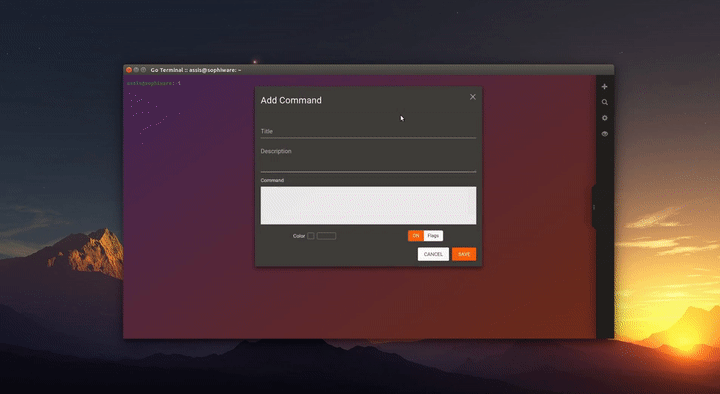分享一下我老师大神的人工智能教程!零基础,通俗易懂!http://blog.csdn.net/jiangjunshow
也欢迎大家转载本篇文章。分享知识,造福人民,实现我们中华民族伟大复兴!
本文中,介绍了14款最佳Linux命令行终端工具,可以用来替代debian系的Linux原生终端。如果你每天需要花大量的时间使用Linux命令行,而且正在寻找一些可替代系统自带的老旧且乏味的终端软件,不妨看看这篇文章,或许能给你带来一些帮助。
如果你跟我一样,整天要花大量的时间使用Linux命令行,而且正在寻找一些可替代系统自带的老旧且乏味的终端软件,那你真是找对了文章。我这里搜集了一些非常有趣的终端软件,可以用来替代debian系的Linux原生终端
| 终端 | 描述 |
|---|---|
| Tilda | F1剑一键呼出的终端 |
| Yakuake | KDE中tilda的替代版本 |
| Guake | 也是一个一键呼出的终端 |
| Stjerm | 它非常的轻巧,有tab页,可以全屏切换 |
| Terminator | 一个强大无比的分屏终端 |
| ROXTerm | OXTerm的最初设计目标就是轻量,替代笨重的gnome终端 |
| Eterm | Eterm很可能是这些终端工具中最轻量级的一个。它有彩色的终端输出,目的是来替代xterm |
| Rxvt | Rxvt也是一个试图取代xterm地位的Linux终端软件。Rxvt对系统资源的消耗非常小 |
| Aterm | 一款基于rxvt的终端工具,它提供了非常漂亮的视觉效果,所有的终端的基本功能它都提供了。此外它还提供了仿透明效果和失去焦点时的淡出效果 |
| Wterm | Wterm是另外一个基于rxvt的轻量级命令行终端。它的功能包括可以设置背景图片,透明效果,反向透明等。大量的设置项使其成为一款可高度自定义的终端工具。 |
| TermKit | 并不能作为一款日常使用的终端工具。它有一个非常漂亮的图形操作界面。它是基于 WebKit 开发出来的命令行系统 |
| Terminology | 这不是一款简单意义上的终端工具,它可以做任何事情。使用Terminology,你可以预览图片,播放视频,不需要打开其他文件管理工具。它是万能的。 |
| xterm/Uxterm | XTerm是一个X Window System上的终端模拟器,用来提供多个独立的SHELL输入输出。虚拟终端Xterm是X11标准指定的虚拟终端 |
| LXTerminal | 中文的支持很好,并且支持复制和粘贴,推荐大家使用,真的很好用。并且还支持像浏览器般打开新“标签”这个功能用常用的人来说也许很方便很多 |
| FinalTerm | 一个开源的时尚终端模拟器,有一个美丽的界面。它仍在发展,但提供了语义的文本菜单等显著特点,智能命令完成,GUI终端控制,万能的键绑定,支持更多的颜色 |
| Konsole | KDE说面的默认终端 |
| Xfce4 terminal | xfce的默认终端 |
| st | 是一个简单的终端X窗口的实现 |
| Gnome-Terminal | gnome的默认终端 |
| LilyTerm | lilyterm是另一个少为人知的开源终端模拟器基于libvte欲望是快速和轻。lilyterm也包括一些关键功能 |
| Go Terminal | 新推出的一个次时代的终端, 但是现在还在beta阶段, 感觉用起来很炫酷, 等待它的发展吧 |
另外推荐一个工具Tmux, tmux其实不是一个终端,而是一款分屏工具, 通过一个终端登录远程主机并运行后,在其中可以开启多个控制台的终端复用软件 |
1 Tilda
这是一款可配置的雷神之锤风格的终端工具,也就是说,当用户敲击配置好的热键(缺省是F1)时,这个终端会从屏幕的顶端滑出,就跟雷神之锤游戏中的效果一样。
Tilda 可用于 GNOME、Xfce 桌面
它的安装方法:
apt-get install tilda
- 1
Tilda跟其它下拉风格的终端比起来有更丰富的自定义选项。包括:
* 高度自定义界面
设置Tilda主窗口的透明度。
独特的内置配色方案。
用户可以将命令行窗口蜕化成极简状态。
2 Yakuake
Yakuake最初的设计灵感来源就是雷神之锤的终端效果。它本质上就是一个基于KDE Konsole技术的下拉风格的终端。因为它是一个KDE应用,如果你想把它安装到GNOME桌面上,将会遇到一大堆的KDE系统包依赖。但如果你是一个KDE用户,Yakuake会让你相当满意。它的安装方法是
apt-get install yakuake
- 1
3 Guake
这是一个Gnome平台上的下拉式的终端工具。这款终端的目标就是提供一种快速终端访问方式,你只需要按动一个快捷键,就能让它从桌面上出现/消失。这款下拉风格的终端非常的好用。安装,打开,把它设置成开机启动。它能最小化到系统栏上,使用F12能直接把它呼叫出来。
它的安装方式:
apt-get install guake
- 1
从Applications>Accessories>Guake处运行它。然后右键点击它系统栏图标,然后点击‘preferences’,设置你的喜好。你可以通过“man guake“活动详细帮助信息。
我现在用的就是这款终端, 帅气而不留痕迹
4 Stjerm
这是一款可以和Guake、Tilda相媲美的终端软件。而且它非常的轻巧,有tab页,可以全屏切换。它的安装方式是:
apt-get install sjterm
- 1
5 Terminator
Terminator是一款跨平台的终端工具,使用的是GPL许可证,提供了很多高级的功能。它没有Guake和Yakuake那样光鲜,但绝对是一款重型武器。它提供的功能包括界面分块,将自己设置成GNOME桌面缺省终端。跟Guake一样,Terminator可以安装到绝大多数的各种Linux版本中。你可以将它的主窗口分成任意多的小块。它的安装方式是:
apt-get install terminator
它的特征可以总结为:
* 将界面分割成网格状
tab页
拖拽排序各个终端
大量快捷键
通过可视化的设置工具调整界面布局和配置喜好。
各个窗口可以并行使用
6 ROXTerm
ROXTerm的最初设计目标就是轻量,替代笨重的gnome终端。但后来随着时间的迁移它的目标也发生了变化,变成了一个功能强大的重量级终端工具。它同GNOME桌面环境集成的非常好。支持的功能包括往终端里拖拽文件。它的安装方式是:
apt-get install roxterm
- 1
7 Eterm
Eterm很可能是这些终端工具中最轻量级的一个。它有彩色的终端输出,目的是来替代xterm。Eterm主题颜色可以配置,运行的非常快。要想启动Eterm,你需要输入’Eterm’(注意是大写的’E’)。别写成了’eterm’。如果没有经验,你可能试很多次才会明白问题出在哪里。它的安装方法是:
apt-get install eterm
- 1
8 Rxvt
Rxvt也是一个试图取代xterm地位的Linux终端软件。Rxvt对系统资源的消耗非常小。它的安装方法是:
apt-get install rxvt
- 1
功能强大的的终端,它占用资源少,启动速度快,很多人都喜欢使用它。所以我在这里介绍一下Debian系统中rxvt中文终端的安装。
在 Debian中有很多个rxvt包,可用apt-cache search rxvt命令查询。主要有以下三类,一个就叫rxvt,不支持中文显示;一个叫rxvt-ml,支持GB和BIG5中文编码;还有一个叫rxvt- unicode,支持unicode编码。第一种不支持中文,这里就不讨论了。下面分别讨论rxvt-ml和rxvt-unicode两种rxvt终端的安装。
在使用rxvt中文终端前,需先把GNOME或KDE桌面的中文环境配置好。这样才能在rxvt中正常显示中文和使用中文输入法(我用fcitx)。
9 Aterm
http://www.afterstep.org/aterm.php
Aterm是一款基于rxvt的终端工具,它提供了非常漂亮的视觉效果,所有的终端的基本功能它都提供了。此外它还提供了仿透明效果和失去焦点时的淡出效果。它的安装方式是:
apt-get install aterm
- 1
10 Wterm
Wterm是另外一个基于rxvt的轻量级命令行终端。它的功能包括可以设置背景图片,透明效果,反向透明等。大量的设置项使其成为一款可高度自定义的终端工具。它的安装方法是:
apt-get install wterm
- 1
它的缺点是,看起来它好像是已经没人维护了。
11 TermKit
TermKit并不能作为一款日常使用的终端工具。它有一个非常漂亮的图形操作界面。它是基于 WebKit 开发出来的命令行系统。它的安装方式是:
apt-get install termkit
- 1
12 Terminology
这不是一款简单意义上的终端工具,它可以做任何事情。使用Terminology,你可以预览图片,播放视频,不需要打开其他文件管理工具。它是万能的。它的安装方法是:
sudo add-apt-repository ppa:enlightenment-git/ppasudo apt-get updatesudo apt-get install terminology
- 1
- 2
- 3
或者
c
sudo add-apt-repository ppa:niko2040/e19
sudo apt-get update
sudo apt-get install enlightenment
sudo apt-get install terminology
这样你就可以使用它了。我相信你一定会吃惊于它能够做的事情。
13 xterm/Uxterm
XTerm是一个X Window System上的终端模拟器,用来提供多个独立的SHELL输入输出。
虚拟终端Xterm是X11标准指定的虚拟终端,历史非常悠久。
XTerm最先是Jim Gettys的学生Mark Vandevoorde在1984年夏天为VS100写的独立虚拟终端,当时X的开发刚刚开始。很快人们就发现它作为X的一部分比作为独立的程序更为有用,于是它开始针对X而开发。
Gettys曾讲述过有关的故事, “xterm内部如此恐怖的部分原因是它最初被计划开发成一个能驱动多个VS100显示器的单独进程。”(”part of why xterm’s internals are so horrifying is that it was originally intended that a single process be able to drive multiple VS100 displays.”)
作为X参考实现的一个部分后多年,1996年左右,开发的主干转移至了XFree86(从X11R6.3版本派生出来),暂时由Thomas E. Dickey维护。有许多xterm变体可用。大多数的X虚拟终端都是从xterm的变体起步的。
Xterm的缺点:Xterm不支持中文。不过我们可以用Xterm的变种UXterm
14 Tmux
tmux其实不是一个终端,而是一款分屏工具, 通过一个终端登录远程主机并运行后,在其中可以开启多个控制台的终端复用软件。
Tmux(”Terminal Multiplexer”的简称) 可以让我们在单个屏幕的灵活布局下开出很多终端,我们就可以协作地使用它们。举个例子,在一个面板中,我们用Vim修改一些配置文件,在另一个面板,我们使用irssi聊天,而在其余的面板,可以跟踪一些日志。然后,我们还可以打开新的窗口来升级系统,再开一个新窗口来进行服务器的ssh连接。在这些窗口面板间浏览切换和创建它们一样简单。它的高度可配置和可定制的,让其成为你心中的延伸
15 Go Terminal
新推出的一个次时代的终端, 但是现在还在beta阶段, 感觉用起来很炫酷, 等待它的发展吧
http://rungoterminal.com/
[英文原文:Best Terminal alternatives for Linux systems
[译文链接:http://www.aqee.net/best-terminal-alternatives-for-linux-systems/
给我老师的人工智能教程打call!http://blog.csdn.net/jiangjunshow

新的改变
我们对Markdown编辑器进行了一些功能拓展与语法支持,除了标准的Markdown编辑器功能,我们增加了如下几点新功能,帮助你用它写博客:
- 全新的界面设计 ,将会带来全新的写作体验;
- 在创作中心设置你喜爱的代码高亮样式,Markdown 将代码片显示选择的高亮样式 进行展示;
- 增加了 图片拖拽 功能,你可以将本地的图片直接拖拽到编辑区域直接展示;
- 全新的 KaTeX数学公式 语法;
- 增加了支持甘特图的mermaid语法1 功能;
- 增加了 多屏幕编辑 Markdown文章功能;
- 增加了 焦点写作模式、预览模式、简洁写作模式、左右区域同步滚轮设置 等功能,功能按钮位于编辑区域与预览区域中间;
- 增加了 检查列表 功能。
功能快捷键
撤销:Ctrl/Command + Z
重做:Ctrl/Command + Y
加粗:Ctrl/Command + B
斜体:Ctrl/Command + I
标题:Ctrl/Command + Shift + H
无序列表:Ctrl/Command + Shift + U
有序列表:Ctrl/Command + Shift + O
检查列表:Ctrl/Command + Shift + C
插入代码:Ctrl/Command + Shift + K
插入链接:Ctrl/Command + Shift + L
插入图片:Ctrl/Command + Shift + G
合理的创建标题,有助于目录的生成
直接输入1次#,并按下space后,将生成1级标题。
输入2次#,并按下space后,将生成2级标题。
以此类推,我们支持6级标题。有助于使用TOC语法后生成一个完美的目录。
如何改变文本的样式
强调文本 强调文本
加粗文本 加粗文本
标记文本
删除文本
引用文本
H2O is是液体。
210 运算结果是 1024.
插入链接与图片
链接: link.
图片: ![]()
带尺寸的图片: ![]()
当然,我们为了让用户更加便捷,我们增加了图片拖拽功能。
如何插入一段漂亮的代码片
去博客设置页面,选择一款你喜欢的代码片高亮样式,下面展示同样高亮的 代码片.
// An highlighted block var foo = 'bar'; 生成一个适合你的列表
- 项目
- 项目
- 项目
- 项目
- 项目1
- 项目2
- 项目3
- 计划任务
- 完成任务
创建一个表格
一个简单的表格是这么创建的:
| 项目 | Value |
|---|---|
| 电脑 | $1600 |
| 手机 | $12 |
| 导管 | $1 |
设定内容居中、居左、居右
使用:---------:居中
使用:----------居左
使用----------:居右
| 第一列 | 第二列 | 第三列 |
|---|---|---|
| 第一列文本居中 | 第二列文本居右 | 第三列文本居左 |
SmartyPants
SmartyPants将ASCII标点字符转换为“智能”印刷标点HTML实体。例如:
| TYPE | ASCII | HTML |
|---|---|---|
| Single backticks | 'Isn't this fun?' |
‘Isn’t this fun?’ |
| Quotes | "Isn't this fun?" |
“Isn’t this fun?” |
| Dashes | -- is en-dash, --- is em-dash |
– is en-dash, — is em-dash |
创建一个自定义列表
- Markdown
- Text-to- HTML conversion tool
- Authors
- John
- Luke
如何创建一个注脚
一个具有注脚的文本。2
注释也是必不可少的
Markdown将文本转换为 HTML。
KaTeX数学公式
您可以使用渲染LaTeX数学表达式 KaTeX:
Gamma公式展示 是通过欧拉积分
你可以找到更多关于的信息 LaTeX 数学表达式here.
新的甘特图功能,丰富你的文章
gantt
dateFormat YYYY-MM-DD
title Adding GANTT diagram functionality to mermaid
section 现有任务
已完成 :done, des1, 2014-01-06,2014-01-08
进行中 :active, des2, 2014-01-09, 3d
计划一 : des3, after des2, 5d
计划二 : des4, after des3, 5d
- 关于 甘特图 语法,参考 这儿,
UML 图表
可以使用UML图表进行渲染。 Mermaid. 例如下面产生的一个序列图::
这将产生一个流程图。:
- 关于 Mermaid 语法,参考 这儿,
FLowchart流程图
我们依旧会支持flowchart的流程图:
- 关于 Flowchart流程图 语法,参考 这儿.
导出与导入
导出
如果你想尝试使用此编辑器, 你可以在此篇文章任意编辑。当你完成了一篇文章的写作, 在上方工具栏找到 文章导出 ,生成一个.md文件或者.html文件进行本地保存。
导入
如果你想加载一篇你写过的.md文件或者.html文件,在上方工具栏可以选择导入功能进行对应扩展名的文件导入,
继续你的创作。
注脚的解释 ↩︎